我们在工作中根据实际需要,Excel工作簿在默认状态下只有3个工作表,有时候不能满足我们的需要,这时我们可以在excel工作簿中新建工作表,常用的方法主要有以下两种,具体操作过程如下:
1、单击工作簿中的新建按钮。

2、将新建的工作表插入到excel工作簿中。
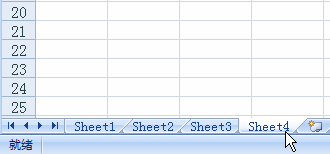
excel 中如何选择或切换工作表
excel的工作表是工作簿的直接操作界面,excel工作簿中包含工作表,excel工作簿就是excel文件,主要用于处理和保存数据。一个工作簿中一般有多个工作表,Excel工作簿在默认状态下有3个工作表
3、或者在工作簿中单击工作表标签 Sheet2。
4、切换到【开始】选项卡,在【单元格】组中单击【插入】下 拉 按 钮,执行【插入工作表】命令。
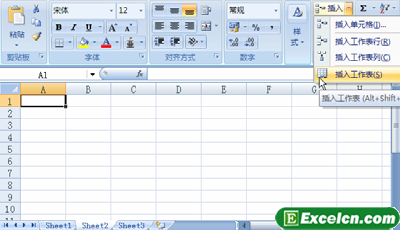
5、新建的工作表Sheet4已插入到工作表Sheet2之前。
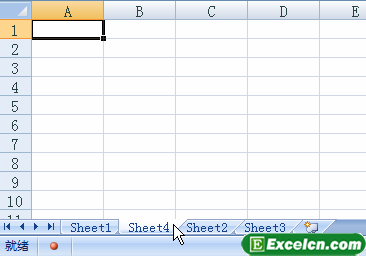
以上两种在excel工作簿中新建工作表的方法,基本上就可以满足我们的需要了,切记不要过多的新建excel工作表,工作表越多我们运行excel文件的时候就会出现卡顿现象。
如何设置默认保存excel工作簿的路径
excel中保存工作簿时,默认的保存位置是【我的文档】文件夹,而在实际工作中,往往是把表格存放在其他位置。可以将经常保存的路径设置成默认路径,这样每次保存工作簿时就不必再重新设



